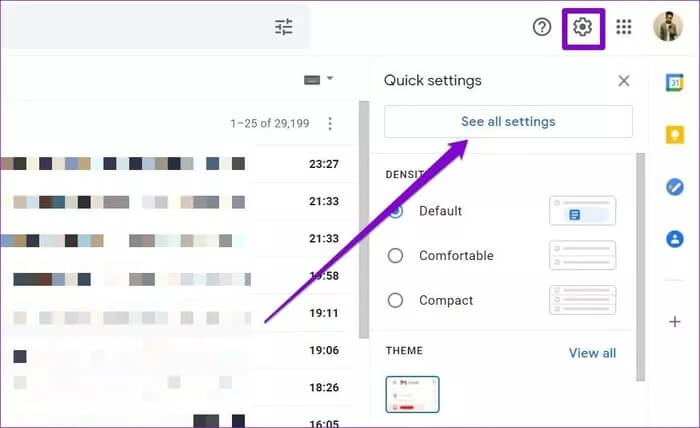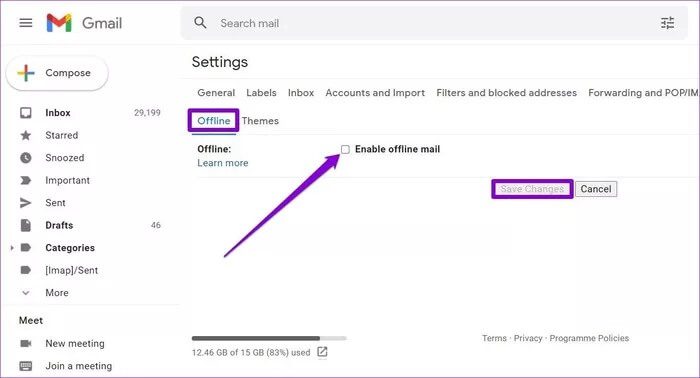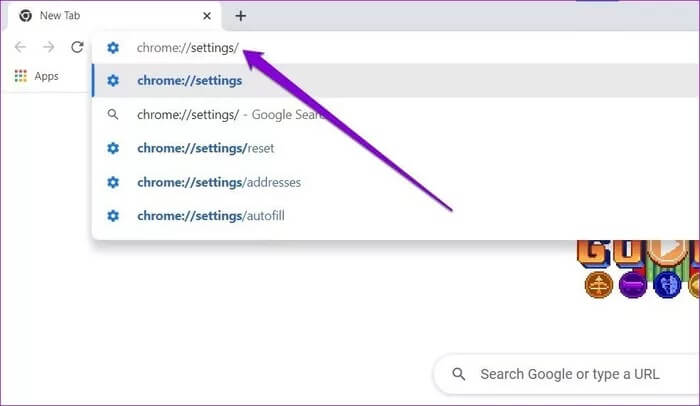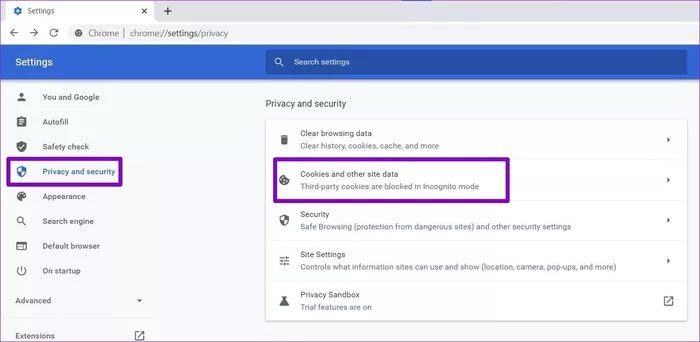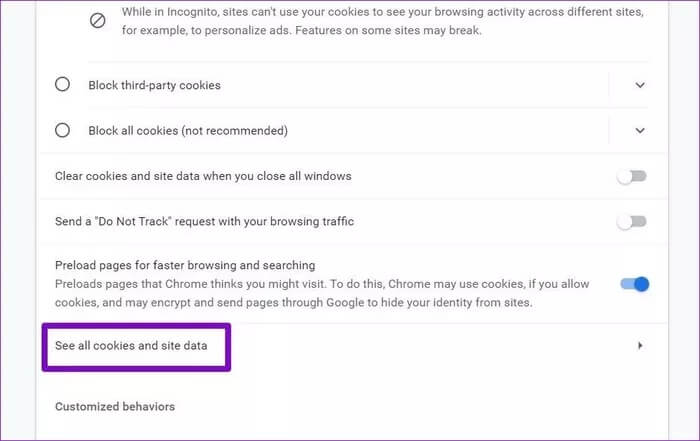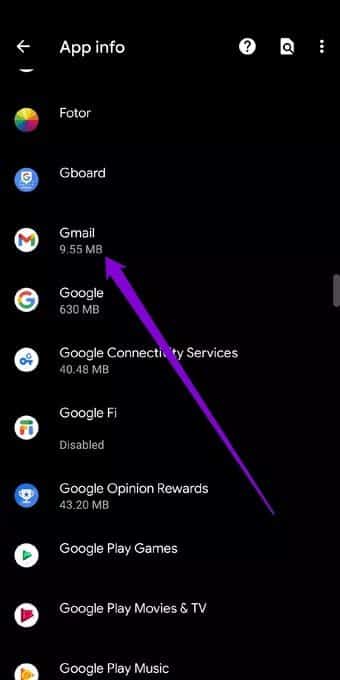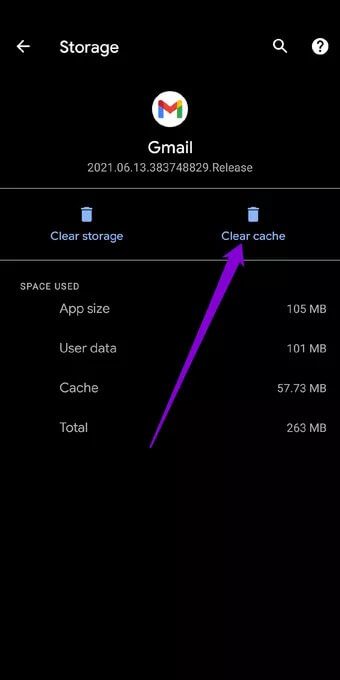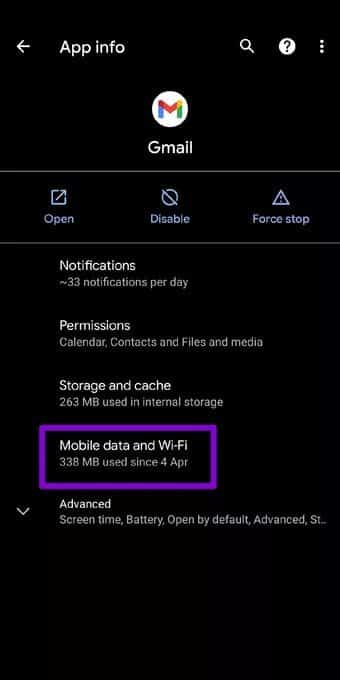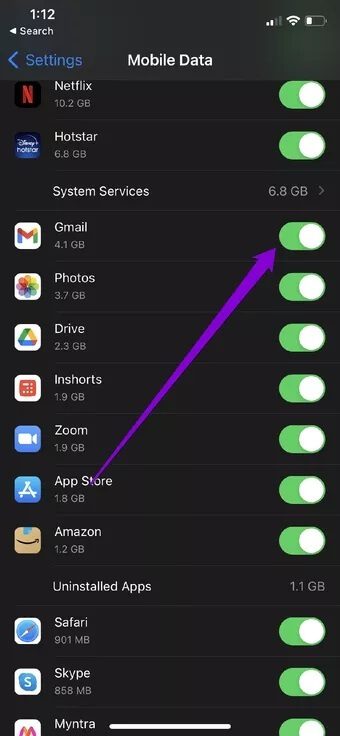Les 6 meilleures façons de réparer les e-mails bloqués dans la boîte d'envoi Gmail
Gmail est l'un des services de messagerie les plus utilisés de nos jours en raison de sa facilité d'utilisation et de son efficacité. Mais même le meilleur client de messagerie a des problèmes ici et là. L'un de ces problèmes est lorsque vos e-mails restent bloqués dans votre boîte d'envoi.
Nous allons vérifier les moyens de corriger les e-mails bloqués dans la boîte d'envoi Gmail sur PC et mobile dans cet article. Commençons.
1. Vérifiez votre connexion Internet
La première chose et la plus évidente est de vérifier Internet. Si votre connexion Internet est mauvaise ou instable, il peut devenir difficile pour Gmail de se connecter à ses serveurs, ce qui finit par bloquer les e-mails dans votre boîte d'envoi.
Pour vérifier votre connexion Internet, effectuez un test de vitesse rapide sur votre ordinateur en visitant un site Web tiers comme Speedtest ou Fast.
Télécharger Speedtest pour Android
Télécharger Speedtest pour iOS
Téléchargement rapide pour Android
Téléchargement rapide pour iOS
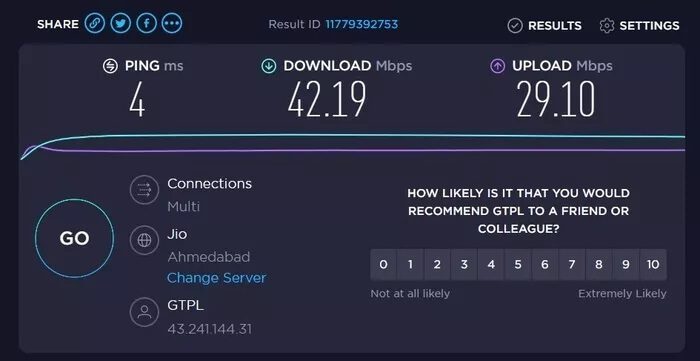
2. Vérifiez la taille de la pièce jointe
Si vous essayez d'envoyer un e-mail avec des pièces jointes telles que des images, des fichiers, des PDF, etc., il est important de savoir que Gmail limite la taille maximale des pièces jointes à 25 Mo. Ainsi, si la taille totale de vos pièces jointes dans un seul e-mail dépasse cette limite, l'e-mail ne passera pas.
Cependant, si vous êtes obligé d'envoyer des fichiers plus volumineux que la limite de pièces jointes dans Gmail, votre meilleure option est de les télécharger sur un service cloud comme Google Drive Ou OneDrive et partagez son lien via Gmail.
3. Vérifiez si GMAIL est hors ligne
Gmail dispose d'un mode hors connexion disponible dans Google Chrome. Il permet aux utilisateurs de lire, de répondre et de supprimer des e-mails sans connexion Internet. Une fois connecté à Internet, il envoie automatiquement tous vos e-mails depuis votre boîte d'envoi.
Si vous utilisez cette fonctionnalité, cela peut également être la raison pour laquelle vos e-mails restent bloqués dans votre boîte d'envoi Gmail. Lisez la suite pour savoir comment désactiver le mode hors connexion dans Gmail.
Étape 1: Ouvert Google Chrome Enregistrez Entrée avec votre compte Gmail.
Étape 2: Cliquez sur une icône Paramètres Dans le coin supérieur droit et sélectionnez Afficher tous les paramètres.
Étape 3: Passez maintenant à l'onglet Hors ligne et désélectionnez l'option Activer le mode hors ligne. Enfin, cliquez sur Enregistrer les modifications.
Actualisez la page Web et essayez d'envoyer un e-mail pour voir si le problème est résolu.
4. Effacer le cache de Gmail
Si vous utilisez Gmail depuis longtemps, votre navigateur doit avoir collecté pas mal de cache. Bien que ces données soient configurées pour accélérer les choses, elles peuvent être corrompues. Ensuite, vous rencontrerez des problèmes tels que des e-mails bloqués dans votre boîte d'envoi. Par conséquent, nous vous recommandons d'effacer périodiquement tous les types de données de cache sur votre navigateur ou votre application. Voici comment procéder.
Sur votre ordinateur
Dans votre navigateur, vous pouvez facilement effacer toutes les données de cache associées à Gmail. Voici comment.
Étape 1: Ouvert Google Chrome Et le type chrome: // paramètres / Au bar URL Et appuyez sur Entrer.
Étape 3: Faites défiler vers le bas pour sélectionner "Voir tous les cookies et données du site" .
Étape 4: Utilisez maintenant le champ de recherche en haut à droite pour trouver "mail.google.com. Cliquez sur l'icône Poubelle à côté pour supprimer les données du cache Gmail.
Une fois scanné, allez-y et voyez si les e-mails bloqués dans la boîte d'envoi Gmail sont corrigés et envoyez les e-mails avec succès.
Sur Android
Sur Android, vous pouvez facilement effacer le cache et les données de l'application Gmail directement depuis l'application Paramètres. Voici comment.
Étape 1: Ouvrez Paramètres sur votre téléphone. Allez dans "Applications et notifications" pour voir la liste de toutes les applications. Là, faites défiler vers le bas ou utilisez l'option de recherche en haut pour trouver Gmail.
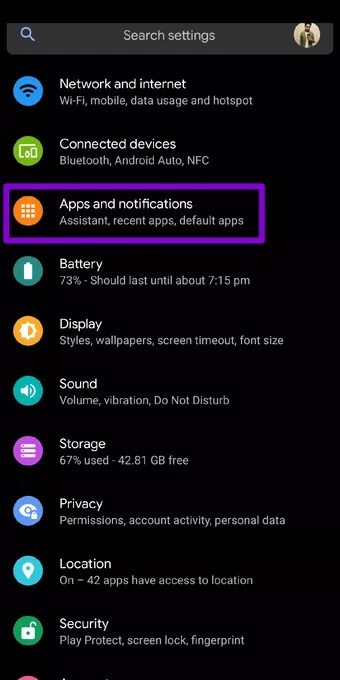
Étape 2: Appuyez sur l'option Stockage et cache. Enfin, cliquez sur le bouton Vider le cache.
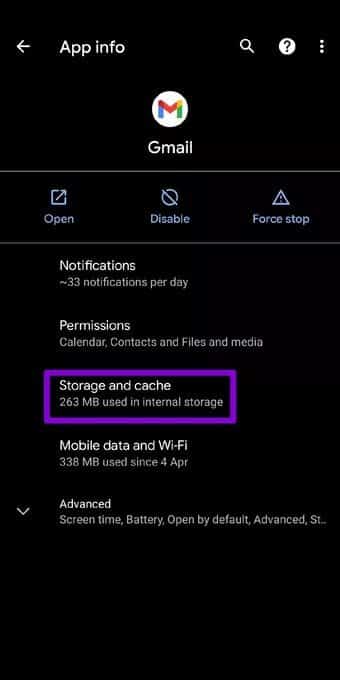
Si l'effacement du cache ne résout pas le problème, vous pouvez également essayer d'effacer les données de l'application et réessayer d'envoyer un e-mail.
5. Mise à jour de l'application GMAIL
Si vous rencontrez ce problème particulier avec l'application Gmail sur votre téléphone, cela peut être dû à un bogue spécifique à la version de l'application Gmail que vous utilisez. Généralement, ces bogues critiques sont souvent rapidement corrigés par les développeurs via une mise à jour.
Alors, allez-y et ouvrez le Play Store ou l'App Store et mettez à jour l'application Gmail sur votre Android ou iPhone.
6. Autoriser l'utilisation des données d'arrière-plan
Si vous utilisez des données mobiles lors de l'envoi d'un e-mail et qu'un mode d'économie de données est activé sur votre téléphone, les e-mails peuvent rester bloqués dans votre courrier sortant.
Sur Android
Lisez la suite pour savoir comment autoriser l'utilisation des données d'arrière-plan sur votre appareil Android.
Étape 1: Ouvert Paramètres sur votre téléphone. Aller à "Applications et notificationsPour voir une liste de toutes les applications. Faites maintenant défiler vers le bas ou utilisez l'option de recherche pour trouver Gmail.
Étape 2: Aller à Données mobiles et Wi-Fi et basculer entreDonnées de baseEt Utilisation illimitée des données" .
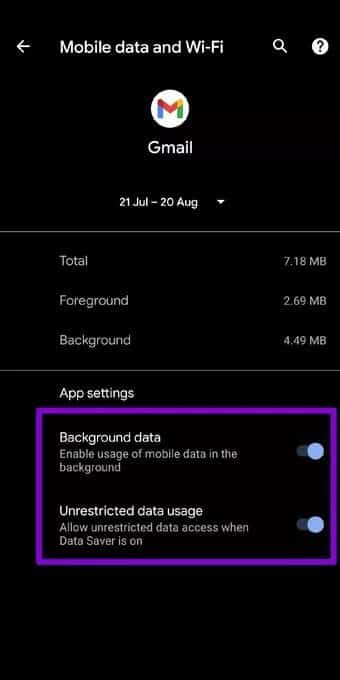
IPhone
Semblable à Android, vous pouvez également autoriser des données mobiles illimitées vers l'application Gmail sur votre iPhone ou iPad.
Étape 1: Ouvrir une application Paramètres Sur ton iPhone
Étape 2: Aller à une option Données mobiles. Là, recherchez une application Gmail Et passez à l'interrupteur à côté.
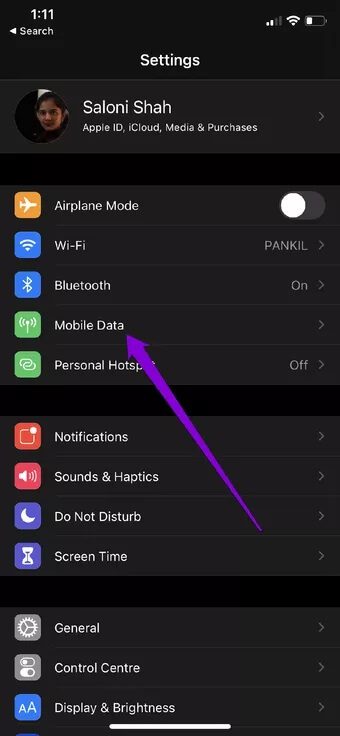
Désormais, l'application Gmail disposera de données mobiles illimitées. Allez-y et voyez si vous pouvez envoyer un e-mail maintenant.
Ne plus s'arrêter
Dans la plupart des cas, les e-mails sont bloqués en raison d'une mauvaise connexion Internet ou d'une taille de pièce jointe plus importante. Quoi qu'il en soit, essayer les solutions ci-dessus devrait faire l'affaire et vous pourrez à nouveau profiter d'une expérience fluide.